Aquí hay una pregunta para ti. ¿Qué harás exactamente cuando escuches Spotify Music? ¿Modo de escucha sin conexión? ¿O usando Spotify Connect? De hecho, puedes hacer más con tu Spotify Music. En otras palabras, puede utilizar 10 sencillos consejos de Spotify Music para seguir utilizando Spotify Music, sin importar si son usuarios de Spotify Free o de Spotify Premium. Por lo tanto, ¡no lo dude y apréndalo ahora mismo!
No te pierdas
▪ Cómo convertir música de Spotify a formato MP3
▪ Resuelto Mantenga las canciones de Spotify descargadas después de cancelar la suscripción
- Parte 1. Guarde la música de Spotify para compartir sin conexión
- Parte 2. Obtén la mejor calidad de la música de Spotify
- Parte 3. Crea tu propia lista de reproducción de Spotify
- Parte 4. Comparta la música de Spotify con otras plataformas
- Parte 5. Conecte la música de Spotify con el convertidor de música de TuneFab Spotify
- Parte 6. Atajos de teclado maestro de Spotify
- Parte 7. Transfiere música a Spotify desde otras aplicaciones
- Parte 8. Recuperar la lista de reproducción eliminada
- Parte 9. Ver historial de pistas reproducidas
- Parte 10. Obtener la letra de Spotify Music
Parte 1. Guarde la música de Spotify para compartir sin conexión
Los usuarios de Spotify Premium pueden descargar las pistas favoritas de la música de Spotify y compartirlas cuando el teléfono de ellos no se conecta a Internet. Es muy fácil obtener este, solo toque el ícono "Three Dots" de la lista de reproducción y luego seleccione descargar en la PC o en su teléfono celular. Entonces Spotify Premium puede transferir la música a cualquier dispositivo en cualquier momento y en cualquier lugar. Por cierto, también puedes usar TuneFab Spotify Music Converter para convertir la música a otros formatos de audio y luego transferirla a una PC o teléfono celular, que también puede hacer el uso compartido sin conexión.
Parte 2. Obtén la mejor calidad de la música de Spotify
Hay tres tipos de calidad de música, formato Ogg Vorbis, a saber, Normal (96 kbps), Alta (160 kbps) y Extrema (320 kbps). Y la versión gratuita solo obtiene 160 kbps, pero creo que es suficiente para disfrutar. Si desea obtener los 320 kbps, debe pagar poco dinero para comprar Spotify Premium para una mejor experiencia. Hay una página de referencia sobre obteniendo la mejor calidad de Spotify Music en su país, verifíquelo y vea más.
Parte 3. Crea tu propia lista de reproducción de Spotify
Con Spotify, puede crear muchas listas de reproducción simplemente haciendo clic en "Nueva lista de reproducción" en el lado izquierdo. Puede personalizar el nombre y la descripción y luego tocar "Crear".
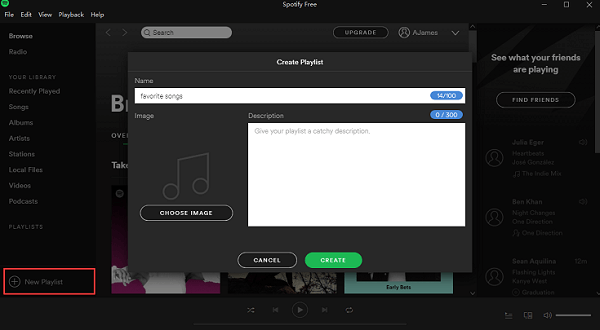
Parte 4. Comparta la música de Spotify con otras plataformas
Si desea compartir su lista de reproducción de música favorita de Spotify en Facebook, Twitter o cualquier otra plataforma, haga clic en la lista de reproducción y luego haga clic en el icono "Tres puntos" para elegir compartir. Después de eso, puede compartir la lista de reproducción con las plataformas que desee. O simplemente copie el enlace de la lista de reproducción de Spotify, o incruste el código o la URL, y luego péguelos para publicarlos en las plataformas. ¿Quieres conocer los detalles sobre cómo crear la música de Spotify y luego compartirla con tu amigo?
Parte 5. Conecte la música de Spotify con el convertidor de música de TuneFab Spotify
Desea descargar fácilmente la música de Spotify y compartirla con amigos sin conexión, solo descargue la TuneFab Spotify Music Converter, copie el enlace de la lista de reproducción a este software y luego conviértalo a otros formatos como MP3, W4A, WAV, FLAC y luego podrá hacerlo. Además, es útil y más conveniente.

Parte 6. Atajos de teclado maestro de Spotify
Tal vez no haya probado esta función antes, pero quiero informarle que Spotify se puede controlar con atajos de teclado por completo. Por ejemplo, la "barra espaciadora" es para reproducir / pausar; si desea agregar una nueva lista de reproducción, simplemente toque "Control + N", etc. Los atajos de teclado son muy útiles para ahorrar tiempo y controlar fácilmente, dominarlos sería de gran ayuda.
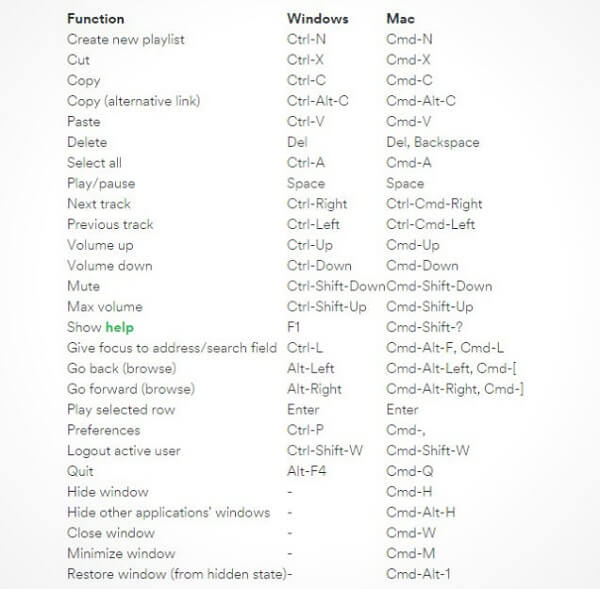
Parte 7. Transfiere música a Spotify desde otras aplicaciones
A veces puedes pensar, si tengo alguna lista de reproducción favorita en otras aplicaciones, ¿qué voy a hacer? No hay necesidad de preocuparse porque puede compartir la lista de reproducción directamente a Spotify desde otras aplicaciones.
Parte 8. Recuperar la lista de reproducción eliminada
Si elimina la lista de reproducción por accidente, ¿hay alguna forma de recuperarla? Sí hay. Spotify le permite hacer la recuperación, simplemente vaya a la página de su cuenta en un navegador web y busque la opción "Recuperar lista de reproducción". Busque la lista de reproducción que desea recuperar y luego toque "Restaurar", luego la lista de reproducción eliminada estará disponible nuevamente.
Parte 9. Ver historial de pistas reproducidas
Si quieres encontrar la canción que escuchaste anteriormente pero te confundiste con toneladas de música de Spotify en tu lista de reproducción, solo abre la aplicación de escritorio de Spotify y haz clic en el ícono de la hamburguesa para volver a la cola de reproducción. Encuentra la canción que escuchaste anteriormente y también puedes elegir la canción que va a reproducir a continuación.
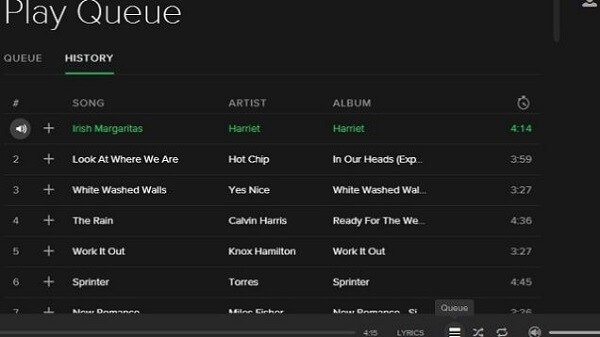
Parte 10. Obtener la letra de Spotify Music
Quizás a veces te guste mucho una canción y quieras aprender a cantar. Pero sin letra, ¿cómo puedes hacerlo? No se preocupe, porque Spotify puede proporcionar la letra. Simplemente busque el icono "Letras" en la esquina inferior derecha de la ventana, haga clic en él y Spotify desplazará las letras.
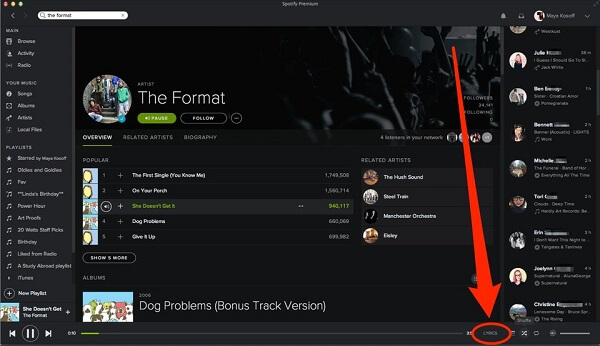
* CONSEJOS ADICIONALES
Como lo mencioné anteriormente, una forma muy simple de obtener la música de Spotify para jugar sin conexión. Descarga el convertidor de música TuneFab Spotify, y es la herramienta que te permite convertir la música de Spotify a otros formatos como MP3, WAV, FLAC, M4A. Cuando finalice la conversión, puede obtener la conversión de Spotify Music en su PC. A continuación se encuentran los pasos concisos sobre cómo usar TuneFab Spotify Music Converter:
Paso 1. Descargue y ejecute TuneFab Spotify Music Converter;
Paso 2. Copie el enlace de la lista de reproducción en Spotify y péguelo en TuneFab;
Paso 3. Seleccione un formato de salida;
Paso 4. Convierte la música de Spotify a otros formatos;
Paso 5. Obtén la música convertida de Spotify.
¿Tienes los 10 trucos musicales fáciles de Spotify? Esos consejos son algunas de las funciones básicas de Spotify y, por supuesto, también hay otras funciones. Compartiremos algunos otros trucos útiles de Spotify la próxima vez, si desea ponerse al día, no dude en seguirnos para obtener más información. Disfruta tu tiempo.












